Una mejor manera de acceder a la cámara en la pantalla de bloqueo del iPhone en iOS 10
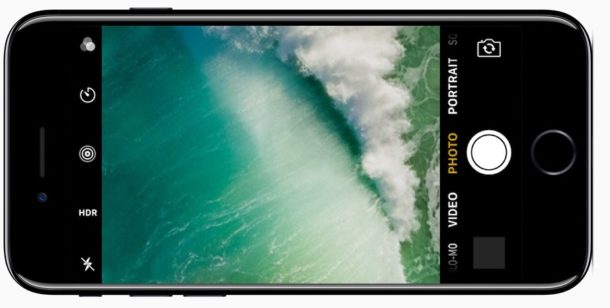
Dado que Apple rediseñó la pantalla de bloqueo de iOS para eliminar el deslizamiento para desbloquear y pedir a los usuarios que presionen el botón Inicio, algunos usuarios de iPhone han descubierto que acceder a la cámara en la pantalla de bloqueo podría ser un desafío. Este es el escenario potencialmente difícil; Si presiona el botón Inicio para mostrar la pantalla bloqueada, que desliza para acceder a la cámara del iPhone, al presionar el botón Inicio también se desbloqueará el iPhone y se omitirá la pantalla de bloqueo con el acceso a la cámara. Recientemente conocí a alguien que estaba convencido de que este conjunto de acciones significaba que la cámara de bloqueo de su iPhone no funcionaba o ya no existe, por lo que el comportamiento podría generar cierta confusión.
Afortunadamente, hay una mejor manera de acceder a la pantalla de bloqueo del iPhone en iOS 10 y versiones posteriores, y no implica en absoluto usar el botón Inicio.
Esto te pedirá que cambies un poco tu hábito, y cuando quieras usar la cámara del iPhone en la pantalla de bloqueo, presionarás el botón de encendido, en lugar de presionar el botón de Inicio (que desbloquea el iPhone, en lugar de mostrar el bloqueo pantalla).
1: Presione el botón LOCK / POWER para mostrar la pantalla de bloqueo del iPhone
No presione el botón Inicio, ya que intentará desbloquear la pantalla. En cambio, generalmente presiona el botón de encendido para mostrar simplemente la pantalla.
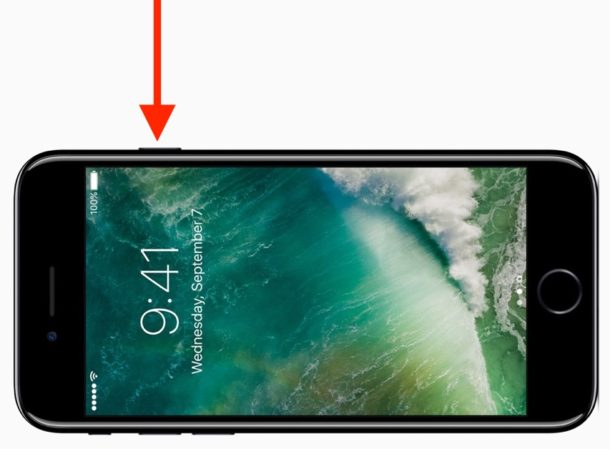
Alternativa, puede usar Raise to Wake para mostrar la pantalla de bloqueo en su iPhone.
2: Deslice el dedo ahora para acceder a la cámara en la pantalla de bloqueo de su iPhone, como de costumbre
Una vez que la pantalla del iPhone esté visible, deslice la cámara para acceder a la cámara.
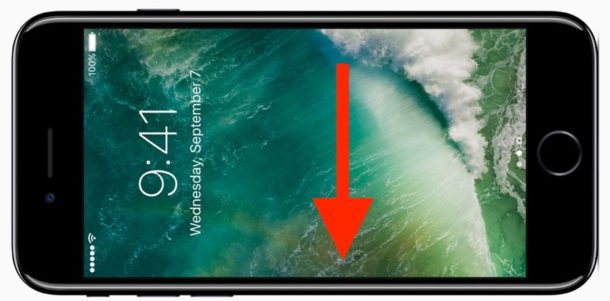
3: ¡Buena suerte! La cámara se abrió desde la pantalla de bloqueo del iPhone sin desbloquear el iPhone
Ahora está en la habitación y listo para tomar fotos desde la pantalla de bloqueo. Rapido y Facil.
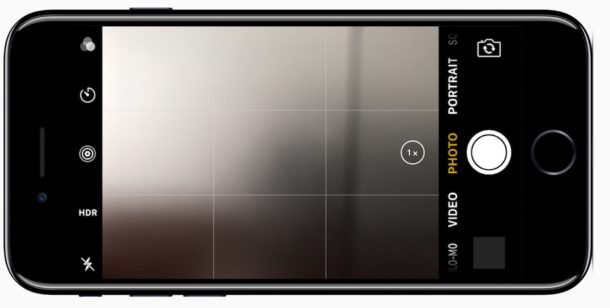
¡Odio! Ahora ha accedido a la cámara del iPhone desde la pantalla de bloqueo, sin tener que presionar el botón Inicio, que también desbloquea el iPhone para enviarlo a la pantalla de inicio.
Sí, esto requiere un ligero cambio en los hábitos de uso del iPhone, generalmente se acostumbra presionar el botón Bloquear / Encendido en lugar del botón Inicio para mostrar la pantalla. Pero una vez que se acostumbre al cambio, esta es la forma más rápida de acceder a la cámara del iPhone. Si tiene más inclinación verbal, también puede alcanzar la cámara del iPhone sin tocar la pantalla usando Siri.
Incluso ahora, cuando se lanzó hace algún tiempo, algunos usuarios de iPhone y iPad podrían seguir luchando con la pantalla de bloqueo rediseñada en iOS, los viejos hábitos son difíciles de romper a veces. Si pertenece a ese grupo, puede deshabilitar Tap Home para desbloquear en iOS y deshabilitar los widgets en la pantalla de bloqueo en iOS, lo que podría ser útil, aunque esto no proporcionará un regreso a la acción de arrastre icónica: Desbloquear, podría hacer que la pantalla de bloqueo sea un poco más confusa para algunos usuarios.
Recuerde que puede desactivar completamente la cámara del iPhone, incluida la cámara de la pantalla de bloqueo, si lo desea.
